Use el software de desinstalación para deshacerse de los archivos problemáticos
- El software de monitoreo puede ahorrarle costos en términos de empleados, pero a su vez, necesitará PC potentes para manejar la carga.
- Los procesos como ltvsc.exe son de dicho software y pueden hacer que su PC se ralentice si tiene un hardware de gama baja.
- Le mostramos cómo salvar la situación a través de diferentes formas de deshacerse de dichos archivos exe, especialmente si no son necesarios.
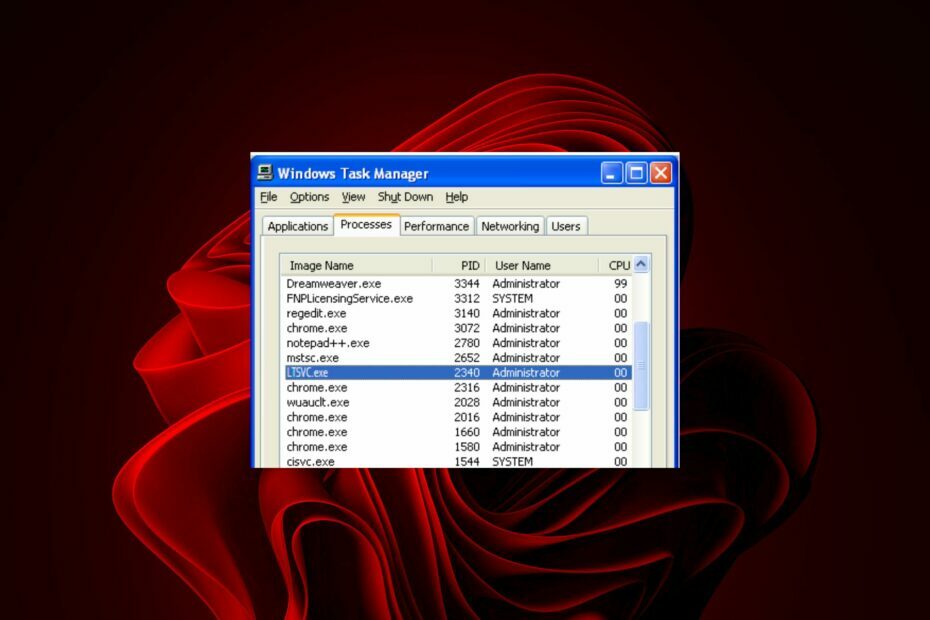
XINSTALAR HACIENDO CLIC EN EL ARCHIVO DE DESCARGA
- Descarga Fortect e instálalo en tu computadora
- Inicie el proceso de escaneo de la herramienta. para buscar archivos corruptos que son la fuente de su problema.
- Haga clic derecho en Iniciar reparación para que la herramienta pueda iniciar el algoritmo de fijación.
- Fortect ha sido descargado por 0 lectores este mes.
Ltsvc.exe es un servicio que se ejecuta en segundo plano mientras su PC esté funcionando, pero usted puede detenerlo o iniciarlo en cualquier momento.
Supervisa y controla muchas de las funciones de LabTech, incluidas las actualizaciones de software, la verificación de licencias, la programación de tareas y más. Si no es necesario, le mostramos cómo eliminarlo de su PC.
¿Para qué se utiliza Ltsvc EXE?
El archivo ltsvc.exe es un proceso perteneciente al Servicio de Monitoreo de LabTech de LabTech Software. Este programa es un proceso no esencial, pero no debe finalizarse a menos que se sospeche que está causando problemas.
Se puede usar para verificar el estado del servidor desde una ubicación remota, o se puede usar localmente en el propio servidor.
¿Qué es un servicio de monitoreo de LabTech?
Empecemos con lo básico. Labtech Software es una empresa que proporciona software para administrar su infraestructura de TI. Puedes usarlo para monitorear y administrar cualquier dispositivo en su red, incluidos servidores, estaciones de trabajo, impresoras, enrutadores y más.
Si ya compró el software de Labtech, es posible que vea un archivo EXE en la carpeta donde lo instaló normalmente: C:\Archivos de programa
Los archivos EXE son utilizados por el software de Labtech para instalar actualizaciones o realizar tareas de mantenimiento. Por ejemplo, ltsvc.exe genera alertas cuando ocurren errores en las computadoras monitoreadas.
El monitoreo se divide en dos componentes; alertas e informes. Las alertas son acciones que se pueden realizar cuando se cumple una determinada condición. Los informes brindan información sobre el estado actual de su entorno de LabTech en tiempo real o en intervalos específicos.
Los servicios de monitoreo son ideales para las pequeñas empresas sin personal de TI dedicado donde la La funcionalidad del software de monitoreo se puede usar a una fracción del costo de contratar un departamento de TI subcontratado. empresa de apoyo.
Esta utilidad está diseñada para ayudarlo a realizar varias acciones, tales como:
- Comprobación de actualizaciones de vez en cuando
- Envío de información sobre su sistema a LabTech Software
- Ejecutar tareas programadas en su máquina
Para evitar dudas, ltsvc.exe es un proceso legítimo que firma LabTech MSP. Su tamaño debería rondar los 13 MB.
Cualquier otro hecho que se desvíe de estos debe indicar que el archivo se ha vuelto obsoleto o un virus que se hace pasar por real. En tal caso, el archivo debe eliminarse de su PC.
¿Cómo elimino manualmente el servicio LTS para LabTech?
Eliminar el archivo ltsvc.exe es una decisión drástica, especialmente si está utilizando su software. Antes de recurrir a la desinstalación, primero intente lo siguiente:
- Si ve que este proceso se retrasa o deja de funcionar, debe verificar si hay actualizaciones para el software instalado.
- Finaliza el proceso desde el Administrador de tareas.
- Si ha instalado software nuevo recientemente, intente desinstalarlo y ver si esto resuelve su problema.
- Buscar actualizaciones de Windows e instalarlos donde sea necesario.
- Limite el uso de la CPU del proceso
- Inicie su PC en modo seguro.
- Reinicie su PC para borrar cualquier archivo temporal eso podría ser problemático.
1. Ejecute escaneos DISM y SFC
- Golpea el Menu de inicio icono, tipo cmd en la barra de búsqueda y haga clic en Ejecutar como administrador.

- Escribe los siguientes comandos y presiona Ingresar después de cada uno:
DISM.exe /Online /Cleanup-Image /Restorehealthsfc /escanear ahora
2. Escanear en busca de virus
- presione el ventanas clave, buscar seguridad de ventanas, y haga clic Abierto.

- Seleccionar Protección contra virus y amenazas.

- A continuación, presione Análisis rápido bajo Amenazas actuales.

- Si no encuentra ninguna amenaza, proceda a realizar un análisis completo haciendo clic en Opciones de escaneo justo debajo Análisis rápido.

- Haga clic en Análisis completo, entonces Escanear ahora para realizar un análisis profundo de su PC.

- Espere a que finalice el proceso y reinicie su sistema.
Puede ser posible detectar varias amenazas utilizando el antivirus integrado de Windows. En cualquier caso, no ofrecerá soporte completo de malware para eliminar virus potenciales.
Como alternativa, estamos usando y sugiriendo una herramienta antivirus mejorada con una tasa de detección competitiva y protección contra ataques de malware o phishing.
⇒ Obtenga ESET Internet Security
- Clickea en el Menu de inicio icono en la barra de tareas, escriba Panel de control en la barra de búsqueda y haga clic en Abierto.

- Navegar a Programas y seleccione Desinstalar un programa.

- Localizar LabTech MSP en las aplicaciones que se muestran, haga clic en él y luego seleccione Desinstalar.
Una vez que haya terminado, asegúrese también de cuidar los archivos remanentes. Es posible que no piense que las versiones antiguas de software son un gran problema. Pero pueden ser un riesgo para la seguridad e incluso ralentiza tu computadora.
Las versiones antiguas de software pueden tener vulnerabilidades que los piratas informáticos pueden explotar, por lo que es una buena idea hacer una limpieza para estar seguro.
- ¿Qué es Winservice.exe y cómo solucionar sus errores?
- ¿Qué es Ui0detect.exe y qué hace?
- ¿Qué es Qhsafetray.exe y cómo corregir sus errores de aplicación?
4. Realizar una restauración del sistema
- presione el ventanas + R llaves, tipo rstui, y golpea Ingresar.

- El Restauración del sistema se abrirá la ventana. Haga clic en Próximo.

- Seleccione el punto de restauración al que desea volver y haga clic en Próximo.

- Ahora haga clic en Finalizar.

Eso nos lleva al final de este artículo, pero asegúrese de consultar la literatura relacionada sobre otros errores, como el mediaget.exe, para ver qué es y si quitarlo.
¿Ha encontrado el archivo ltsvc.exe y qué problema le causó? Háganos saber en la sección de comentarios.
¿Sigues experimentando problemas?
PATROCINADO
Si las sugerencias anteriores no han resuelto su problema, su computadora puede experimentar problemas de Windows más graves. Sugerimos elegir una solución todo en uno como Fortalecer para solucionar problemas de manera eficiente. Después de la instalación, simplemente haga clic en el Ver y arreglar botón y luego presione Iniciar reparación.


